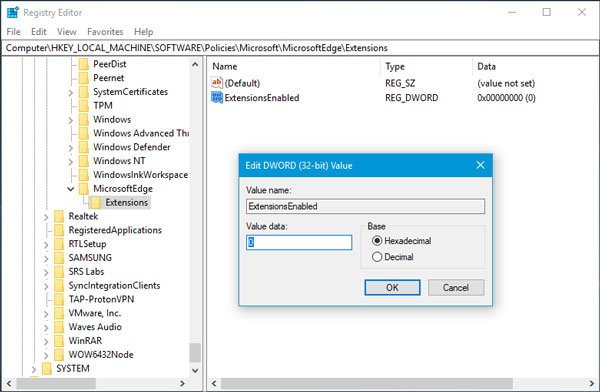あなたがしたい場合はWindows 11/10でファイルをプレビューするなら、この投稿が役に立ちます。これを行うための優れた無料アプリをいくつか取り上げました。ファイルを開いて内容を確認する必要はありません。アプリが提供するホットキーまたはインターフェイスを使用するだけで、ファイルのプレビューが表示されます。これらのアプリは、次のような多くのファイル形式をサポートしています。PDF、TXTなど、いくつかのアプリも役に立ちます。ビデオファイルをプレビューする。
Windows 11/10 でも提供されていますが、ファイルエクスプローラーのプレビューペイン選択したファイルをプレビューするには、これらのアプリの方が良いオプションのようです。
Windows 11/10でファイルを開かずにプレビューする
この記事には、ファイルを開かずにプレビューできる 4 つの無料の Microsoft Store アプリと無料のデスクトップ ソフトウェアが含まれています。これらは:
- クイックルック
- ファイルビューアプラス
- 一人の指揮官
- 先見者。
これらのオプションを 1 つずつ確認してみましょう。
1]クイックルック
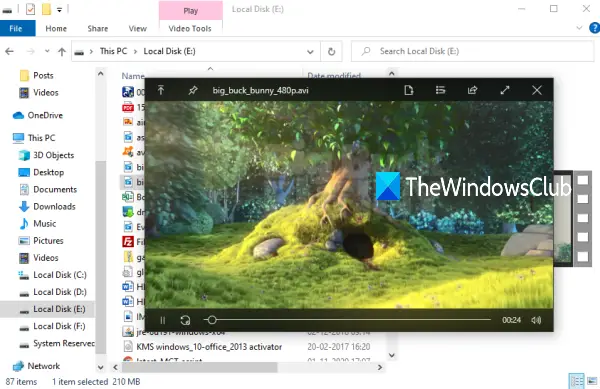
QuickLook アプリは、Windows 11/10 でファイルを開かずにプレビューするための最良のオプションの 1 つです。これは、macOS の Quick Look 機能と同様に機能します。この Microsoft Store アプリには、非常に興味深い機能がいくつかあります。画像、ドキュメント、メディア ファイルをプレビューできます。また、ファイルの内容をプレビューするにはホットキーだけが必要です。アプリのインターフェイスはありません。プレビュー ウィンドウのみが表示されます。
プレビュー ウィンドウをフルサイズに拡大することもできます。それとは別に、開いている他のアプリケーションの上にプレビュー ウィンドウを表示し続けることができます。画像ファイルの場合は、EXIF データも提供します。
このアプリをインストールした後、プレビューしたいファイルを選択し、スペースバー鍵。それでおしまい!プレビュー ウィンドウがすぐに開き、ファイルの内容が表示されます。
2] ファイルビューアプラス
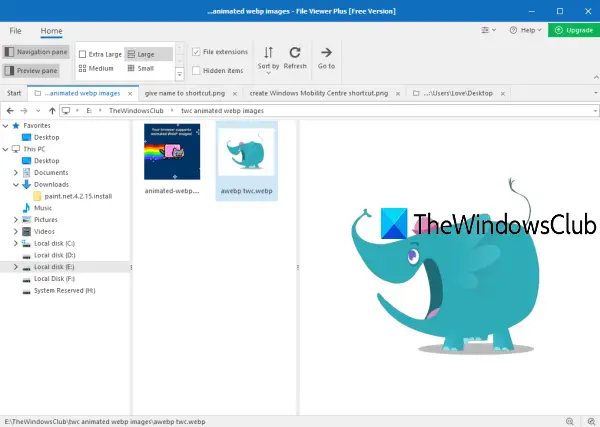
File Viewer Plus (無料版) は、一般的な形式のファイルを表示したり、ファイルを開かずにプレビューしたりできる便利なアプリです。 PC 上に存在するファイルにアクセスできる独自のファイル ブラウザーが提供されます。このアプリはタブ ビュー モードもサポートしているため、ダブルクリックしてさまざまなファイルを開いて、単一のインターフェイス上の個別のタブで表示できます。
このアプリを入手そしてそれをインストールします。アプリを起動して選択しますファイルを参照するオプション。これにより、その機能が有効になりますファイルブラウザモード。これで、ナビゲーション ペインを使用してフォルダーを探索し、プレビューしたいファイルを選択できるようになりました。
その後、ファイルのプレビューが右側のペインに表示されます。プレビュー ペインを左側に展開して、大きいサイズ モードでファイルをプレビューすることもできます。ファイルのプレビューをはっきりと確認できるように、ズームインおよびズームアウトのオプションも用意されています。
それに加えて、このアプリはファイル拡張子の表示、隠しアイテム、サムネイルサイズの変更などの他の基本機能も提供します。
3] 指揮官1名
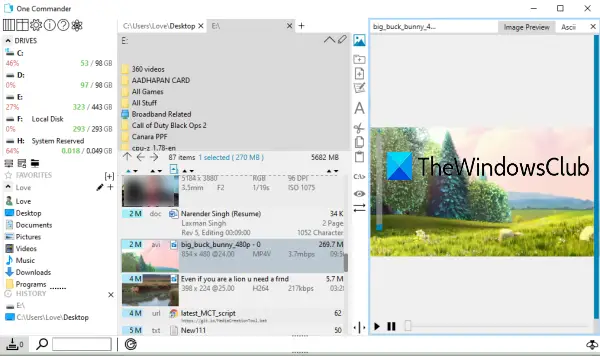
一人の指揮官は機能が豊富なファイルマネージャーアプリであり、優れた機能もありますファイルマネージャーソフトウェア。必要に応じて、インストーラーまたはポータブル バージョンをダウンロードすることもできます。このアプリはプレビューにも使用できますPDF、TXT、およびその他のファイル。プレビュー モードをアクティブにするために必要なキーは 1 つだけです。最も良い点は、ビデオプレビューもサポートされています。
付属しますデュアルペイン表示モードそして列モードファイルやフォルダーの探索が非常に簡単になるレイアウト。 File Viewer Plus アプリと同様に、タブ付きインターフェイスもサポートしているため、ファイルやフォルダーを別のタブで開くことができます。
アプリを起動し、レイアウトを選択します。その後、ファイルとフォルダーを探索できるようになります。ファイルを選択して、スペースバー鍵。右側にファイルのプレビューが表示されていることがわかります。
読む:エクスプローラーで EML ファイルをプレビューする方法。
4]予見者
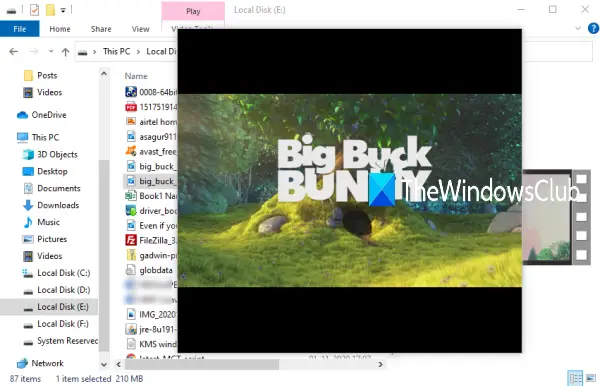
Seer (無料版) ソフトウェアは、QuickLook アプリと同様に機能します。独自のインターフェイスはありません。選択したファイルのプレビュー ウィンドウのみが表示されます。プレビュー用のドキュメント、画像、ビデオ ファイルをサポートしています。ファイル名、作成日、高さと幅などの情報が表示されるプレビュー ウィンドウを使用して、ファイル情報を確認することもできます。
このツールを入手そしてそれをインストールします。ソフトウェアを起動すると、バックグラウンドで実行が開始され、すぐに使用できるようになります。任意のフォルダーにアクセスし、ファイルを選択します。を押します。スペースバーキーを押すと、ファイルのプレビューが表示されます。
必要に応じてプレビュー ウィンドウのサイズを調整することもできます。このツールを閉じるには、システム トレイ アイコンを右クリックし、やめるオプション。
Windows 11/10 でファイルを開かずにプレビューするこれらのオプションを気に入っていただければ幸いです。

![Outlook で [図形にトリミング] ボタンを有効にして使用する方法](https://rele.work/tech/hayato/wp-content/uploads/2022/07/Crop-to-Shape-Result-Enable-Crop-to-shape-button-1.png)